Valószínűleg összegyűjtöttetek egy csomó kinyitatlan játékmódot, járművet, fegyvert és többet a játékokban; de mi történik, ha a merevlemez meghal?
Az Xbox 360 két alternatívát kínál a játékok mentésére a konzolon kívül.
Mentés a felhőre
Az első a felhő, ahol a játékokat online tárolja és letöltheti bármelyik konzolra, amelybe bejelentkezik. Sajnos Xbox Live Gold tagnak kell lennie ahhoz, hogy ezt használja; vagyis fizetett előfizetésre van szükség. A merevlemezen is szüksége lesz egy fél gigabájt tárhelyre, hogy helyi gyorsítótárként működjön.
Ha van ilyen, engedélyezheti a felhő tárolását a játékos profiljába történő bejelentkezéssel, majd a műszerfalon a Beállítások menüpontra kattintva, a Rendszer csempe kiválasztásával, majd a Tárolás lehetőség kiválasztásával. Válassza a Cloud Saved Games lehetőséget, majd a Cloud Saved Games engedélyezése lehetőséget. Ezután a merevlemez vagy a memóriaegység kiválasztásával mentheti a mentett játékokat a felhőbe, kiválaszthatja a megfelelő játékot, kiválaszthatja a játék mentését, és válassza a Másolás vagy Áthelyezés lehetőséget, majd válassza a Felh.
Játék lejátszásakor a felhőt a merevlemez helyett tárhelyként is kiválaszthatja - csak ne feledje, hogy a játék mentése nem kerül feltöltésre a felhőbe, amíg befejezte a játék lejátszását. Kikapcsolhatja a konzolt, ha úgy tetszik - az Xbox alacsony fogyasztású üzemmódba lép és folytatja a mentés átadását, mielőtt teljesen kikapcsol.
Biztonsági mentés USB-tárolóra
Ha menteni szeretné a mentési játékokat egy USB flash meghajtóra, de van néhány feltétel, mivel úgy tűnik, hogy a Microsoft meg akarja védeni az Xbox merevlemezek értékesítését:
- A meghajtónak nagyobbnak kell lennie, mint 1 GB
- A meghajtónak 16 GB-nál kisebbnek kell lennie
- A meghajtót FAT32-vel kell formázni
- A meghajtónak üresnek kell lennie; az Xbox az összes tartalmat törölni fogja a használat előtt.
Ha már van valami, ami megfelel a kritériumoknak, itt az ideje, hogy dolgozzon.
Jelentkezzen be a játékosprofiljába, helyezze be a meghajtót az Xbox 360 USB-portjába, és lépjen a Beállítások gombra a műszerfalon. Jelölje ki a Rendszer csempe és a Tárolás elemet. Válassza ki az USB tárolóeszközt, majd a Most konfigurálja (vagy a "Testreszabás" lehetőséget, ha csak a meghajtó egy részét használja). A megjelenő üzenet megjelenítéséhez válassza az Igen lehetőséget. Az Xbox ezután saját használatra fogja beállítani az USB-meghajtót.
Miután elkészült, vissza fog térni a tárolási beállításokhoz. Ideje menteni a mentési játékokat.
Attól függően, hogy az Xbox merevlemez-meghajtót használ-e, vagy csak egy memóriamodul van a fedélzeten, ki kell választania a merevlemez-meghajtót vagy a memóriaegységet.
Válassza a Játékok és az Alkalmazások lehetőséget, és keresse meg a menteni kívánt játékot. Válassza ki azt, és a mentési játékoknak láthatónak kell lenniük. Jelölje ki azokat, válassza a Másolás lehetőséget, majd válassza ki az USB flash meghajtót (melyet most már Memóriaegységnek is neveznek, de van flash meghajtó ikonja).
Gratulálunk, a mentési játékok biztonságban vannak a hardverhiba miatt.



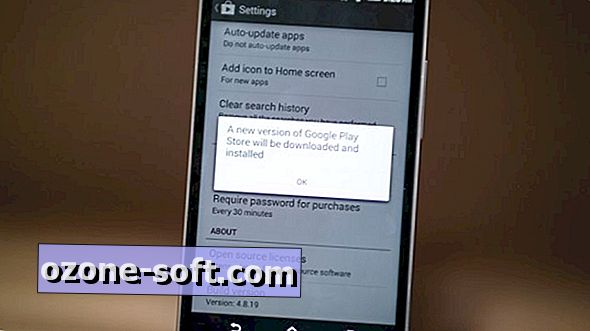

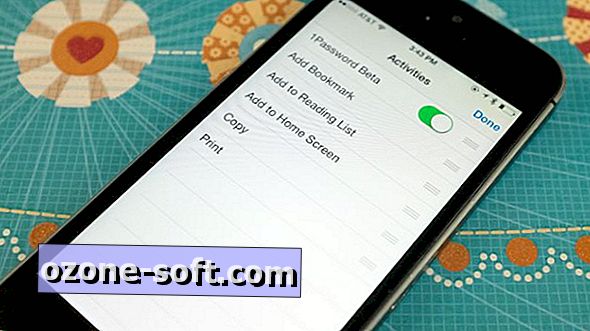

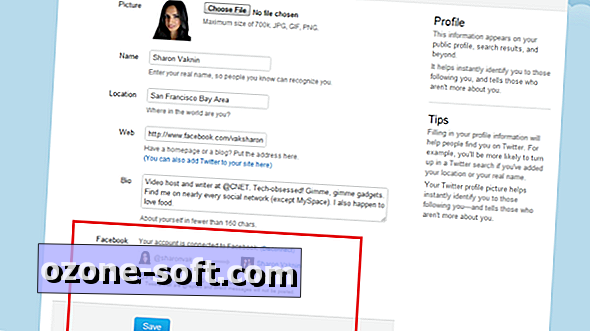





Hagyjuk Meg Véleményét